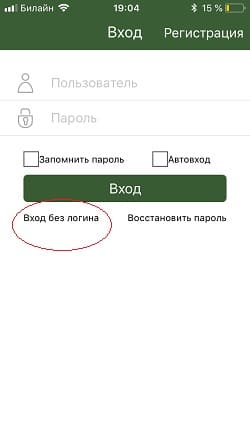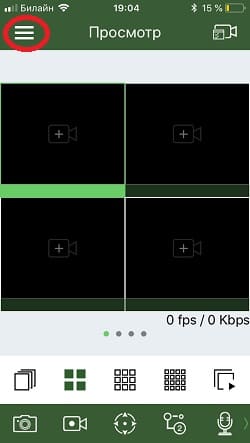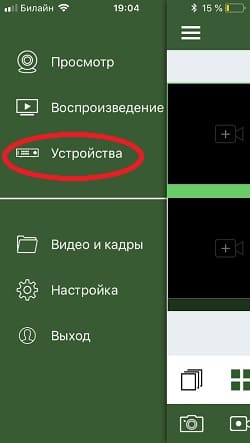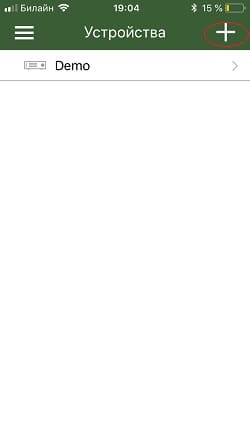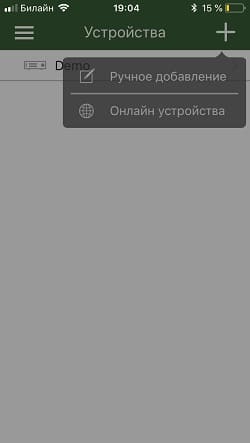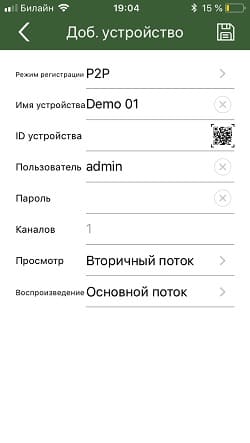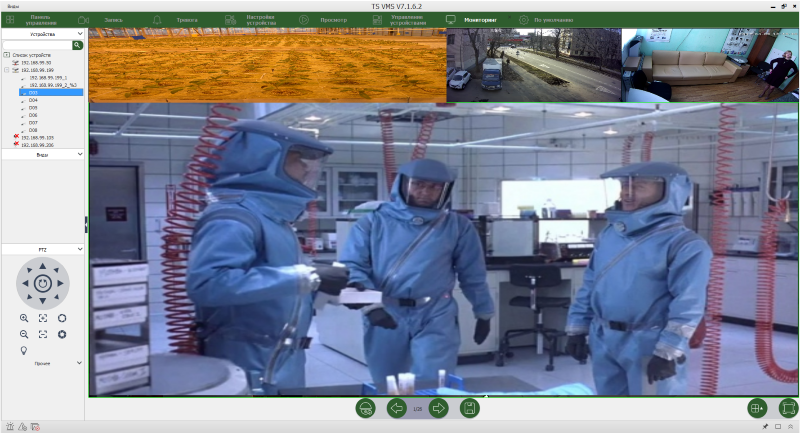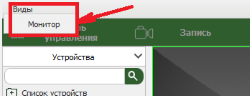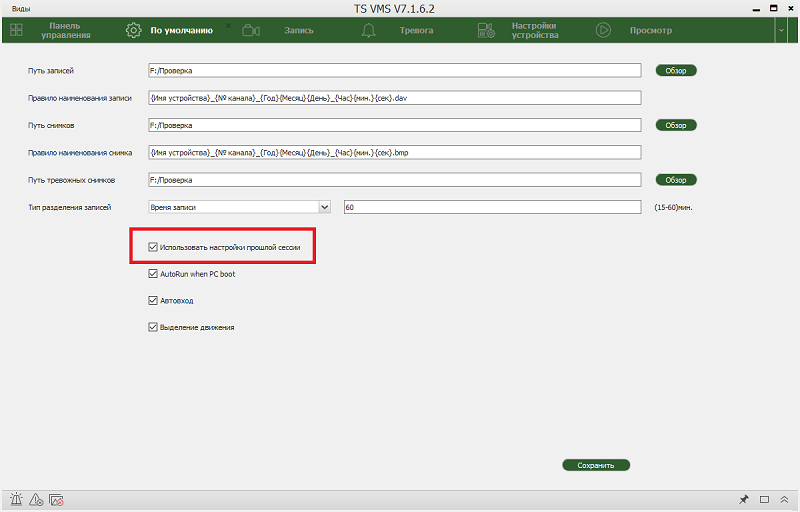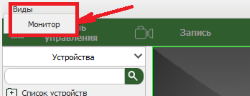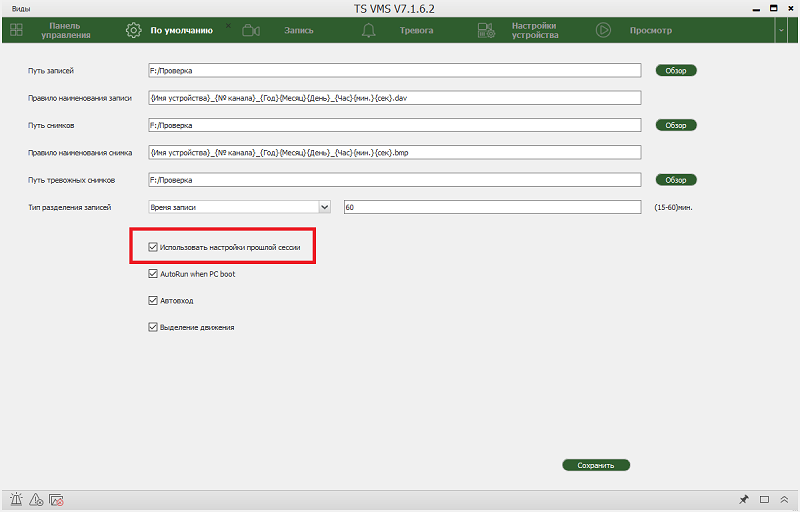ts vms что это такое
TS VMS — программа для видеонаблюдения. Инструкция. Скачать
TS VMS — программа для видеонаблюдения. Инструкция. Скачать
TS VMS – программа для управления сетевыми видео устройствами TANTOS серий Eco и Norma.
Скачать программу с Google Play можно здесь, с APP Store — здесь.
TS VMS позволяет подключаться к оборудованию как по IP адресу, так и через облачный сервис vms.tantos.pro.
Кроме того, TS VMS поддерживает и другие регистраторы и IP камеры Tantos, но только при подключении по прямому IP адресу.
TS VMS HD обеспечивает просмотр видео и прослушивание аудио сигналов в режиме реального времени, а также воспроизведение записей из архива устройства.
Просмотр видео возможен в мульти экранном и в полноэкранном режимах. Функции локальной записи служат для сохранения видео кадров, а также видео и аудио записей в память телефона.
Функции управления PTZ устройствами с использованием привычных интерфейсов телефона позволят с легкостью управлять поворотным IP камерами.
Настройка TS VMS
Запускаем приложение, проходим регистрацию если в планах в дальнейшем есть желание осуществлять удаленный просмотр через клиент сайт http://vms.tantos.pro. Если такой задачи не стоит то жмем «Вход без логина»
На основном экране воспроизведения в левом верхнем углу раскрываем вкладку дополнительных настроек.
Переходи на вкладку «Устройство».
Для добавления нового устройства: видеокамеры или видеорегистратора в правом верхнем углу жмем ⊕.
Ручное добавление — ввод необходимых настроек вручную.
Онлайн устройства — поиск оборудования Tantos внутри wi-fi сети.
При добавлении видеорегистратора мы выбрали «Режим регистрации» — P2P для добавления по уникальному серийному номеру, который можно найти в настройках устройства.
Имя устройства — Любое произвольное значение
ID устройства — уникальный p2p номер идентификатор
Пользователь — Логин учетной записи Вашего устройства, (по умолчанию Admin)
Пароль — Пароль от учетки Вашего устройства ( по умолчанию его нет)
Каналов — выставляется автоматически при добавлении.
Просмотр — Выбор потока вещания в онлайне, по умолчанию он вторичный, т.е сжатый, если у Вашего интернет соединения на стороне устройства высокоя скорость, то можно изменить на «Основной».
Воспроизведение — Выбор потока вещания при воспроизведении.
После всех манипуляций жмем на значок дискета.
И вы можете просматривать видео с камер наблюдения.
Также как производить настройки программы Вы можете посмотреть на видео ниже.
Новая версия программного обеспечения TS VMS для DVR, NVR и IP камер
Tantos представляет новую версию программного обеспечения TS VMS
Напоминаем, что данное ПО предназначено для управления мультиформатными видеорегистраторами TSr-ECO4A, TSr-ECO8A, TSr-HV0412 Eco, TSr-HV0811 Eco, TSr-HV1621 Eco, TSr-UV0410, TSr-UV0411 Eco, TSr-UV0412 Eco, TSr-UV0811 Eco, TSr-UV0812 Eco, TSr-UV1622 Eco, видеорегистраторами для IP камер TSr-NV32251, TSr-NV16241, TSr-NV16242, TSr-NV08241, TSr-NV08142, TSr-NV04142, а также IP камерами TSi-Pe, TSi-De, TSi-Ve, TSi-Pn, TSi-Dn, TSi-Vn, TSi-Ebe, TSi-EE, TSi-Ebecof, TSi-Vecof, TSi-Pecof.
TS VMS позволяет подключаться к данному оборудованию как по IP адресу, так и через облачный сервис vms.tantos.pro.
Кроме того, TS VMS поддерживает и другие регистраторы и IP камеры Tantos, но только при подключении по прямому IP адресу.
Основное отличие TS VMS v7.1.6.2 от предыдущих версий – поддержка отображения видео на 4 мониторах.
Для создания нового вида для отображения на другом мониторе в правом верхнем углу TS VMS кликните Виды – Монитор и перетащите окно отображения на нужный монитор.
Для того, чтобы после перезапуска программы расположение камер на отображаемом виде сохранялось, установите в настройках: Использовать настройки прошлой сессии.
Скачать новую версию TS VMS можно здесь.
Удалите предыдущую версию TS VMS, потом зайдите в папку, в которой она была установлена (по умолчанию, это папка C:\Program Files (x86)\TS VMS) и удалите все имеющиеся там файлы.
TS VMS постоянно обновляется – в самом ближайшем будущем ожидается много приятных обновлений.
Инструкция настройки приложения TS VMS, скачать.
Компания Tantos давно зарекомендовала себя на рынке систем безопасности, как поставщик надежного оборудования за приемлемую цену. IP камеры и видеорегистраторы «Tantos» для удаленного доступа используют собственный программный клиент TS VMS. Приложение позволяет вести удаленный просмотр видеокамер в онлайне и записанного архива.
Удаленный доступ достигается за счет указания статического адреса, присвоенного Вашему регистратору или видеокамере. Если Ваш провайдер выдал Вам динамическое интернет соединение, это не повод расстраиваться, специально для таких случаев оборудование tantos имеет уникальные p2p серийные номера, благодаря которым удаленный доступ настраивается максимально быстро в обход всех сложностей.
Сегодня нам предстоит рассмотреть инструкцию настройки TS VMS для IOS и ANDROID.
Настройка TS VMS
На основном экране воспроизведения в левом верхнем углу раскрываем вкладку дополнительных настроек.
Переходи на вкладку «Устройство».
Для добавления нового устройства: видеокамеры или видеорегистратора в правом верхнем углу жмем ⊕.
Ручное добавление — ввод необходимых настроек вручную.
Онлайн устройства — поиск оборудования Tantos внутри wi-fi сети.
При добавлении видеорегистратора мы выбрали «Режим регистрации» — P2P для добавления по уникальному серийному номеру, который можно найти в настройках устройства.
Имя устройства — Любое произвольное значение
ID устройства — уникальный p2p номер идентификатор
Пользователь — Логин учетной записи Вашего устройства, (по умолчанию Admin)
Пароль — Пароль от учетки Вашего устройства ( по умолчанию его нет)
Каналов — выставляется автоматически при добавлении.
Просмотр — Выбор потока вещания в онлайне, по умолчанию он вторичный, т.е сжатый, если у Вашего интернет соединения на стороне устройства высокоя скорость, то можно изменить на «Основной».
Воспроизведение — Выбор потока вещания при воспроизведении.
После всех манипуляций жмем на значок дискета.
На видео: Инструкция ПО TS VMS для ПК
Новая версия программного обеспечения TS VMS для DVR, NVR и IP камер
Tantos представляет новую версию программного обеспечения TS VMS
Напоминаем, что данное ПО предназначено для управления мультиформатными видеорегистраторами TSr-ECO4A, TSr-ECO8A, TSr-HV0412 Eco, TSr-HV0811 Eco, TSr-HV1621 Eco, TSr-UV0410, TSr-UV0411 Eco, TSr-UV0412 Eco, TSr-UV0811 Eco, TSr-UV0812 Eco, TSr-UV1622 Eco, видеорегистраторами для IP камер TSr-NV32251, TSr-NV16241, TSr-NV16242, TSr-NV08241, TSr-NV08142, TSr-NV04142, а также IP камерами TSi-Pe, TSi-De, TSi-Ve, TSi-Pn, TSi-Dn, TSi-Vn, TSi-Ebe, TSi-EE, TSi-Ebecof, TSi-Vecof, TSi-Pecof.
TS VMS позволяет подключаться к данному оборудованию как по IP адресу, так и через облачный сервис vms.tantos.pro.
Кроме того, TS VMS поддерживает и другие регистраторы и IP камеры Tantos, но только при подключении по прямому IP адресу.
Основное отличие TS VMS v7.1.6.2 от предыдущих версий – поддержка отображения видео на 4 мониторах.
Для создания нового вида для отображения на другом мониторе в правом верхнем углу TS VMS кликните Виды – Монитор и перетащите окно отображения на нужный монитор.
Для того, чтобы после перезапуска программы расположение камер на отображаемом виде сохранялось, установите в настройках: Использовать настройки прошлой сессии.
Скачать новую версию TS VMS можно здесь.
Удалите предыдущую версию TS VMS, потом зайдите в папку, в которой она была установлена (по умолчанию, это папка C:\Program Files (x86)\TS VMS) и удалите все имеющиеся там файлы.
TS VMS постоянно обновляется – в самом ближайшем будущем ожидается много приятных обновлений.